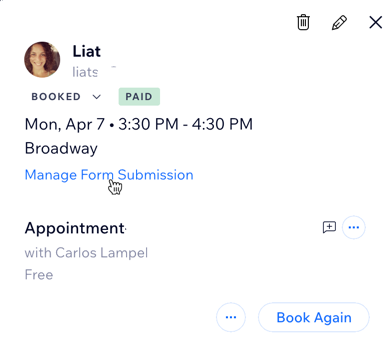Wix Bookings: Randevu Formu Yanıtlarını Görüntüleme
5 dk.
Bu makalede
- Form yanıtlarını e-postalarda görüntüleme
- Form yanıtlarını Randevu Takviminizde görüntüleme
- Randevu listesinde yanıtları görüntüleme
- Yanıtları müşterinin kişi bilgileri sayfasında görüntüleme
- Form gönderimlerini düzenleme
Masaüstünden hizmet randevusu alan müşteriler aşağıdaki gibi bir randevu formuna gerekli bilgileri doldururlar. Müşterilerin randevu formuna verdikleri yanıtları birkaç farklı şekilde inceleyebilirsiniz. Mobil cihazlardaki bir üye uygulaması üzerinden hizmet randevusu yapan müşteriler randevu formunu doldurmadan atlayabilirler.
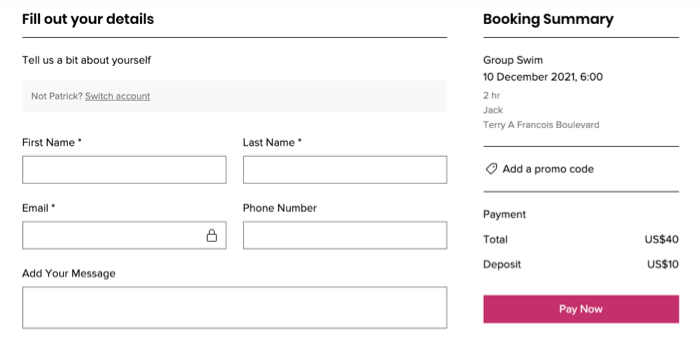
İpucu:
Belirli bir zaman aralığında hizmetlerde yer ayırtan müşterilerin listesini (ör. belirli bir hafta boyunca derslere katılan tüm müşterilerin listesini) görmek için bu raporu dışa aktarabilirsiniz .
Form yanıtlarını e-postalarda görüntüleme
Bir müşteri hizmet rezervasyonu yaptığında, Wix Bookings'in Genel Bilgiler sekmesinde belirlediğiniz adrese bir e-posta gönderilir. Bu e-posta müşterinizin randevu formunda doldurduğu bilgileri içerir.
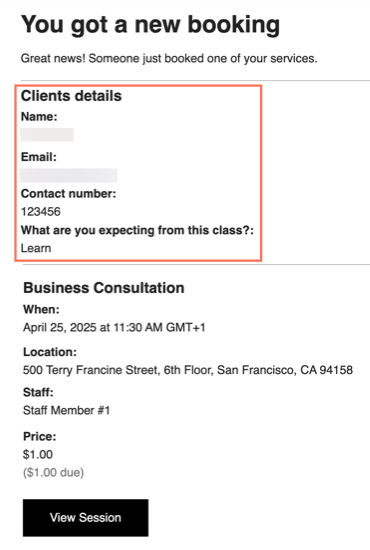
Form yanıtlarını Randevu Takviminizde görüntüleme
Yanıtlara randevu takviminiz üzerinden hızlı bir şekilde erişerek müşterilerinizin tüm randevularını ve bilgilerini görüntüleyebilirsiniz.
Kontrol panelinden
Wix uygulaması
Wix Studio uygulaması
- Sitenizin kontrol panelindeki Randevu Takvimi sekmesine gidin.
- Ne yapmak istediğinizi seçin:
Randevu yanıtlarını görüntüleyin
Ders veya kurs yanıtlarını görüntüleyin
Randevu listesinde yanıtları görüntüleme
Randevu listesinden müşterinizin tüm form gönderim yanıtlarını görüntüleyin.
Kontrol panelinden
Wix uygulaması
Wix Studio uygulaması
- Sitenizin kontrol panelindeki Randevu Listesi sekmesine gidin.
- İhtiyacınız olan Randevular ve Dersler veya Kurslar sekmesine tıklayın.
- Gönderim ayrıntılarını görüntülemek için listeden ilgili randevu girişine tıklayın.
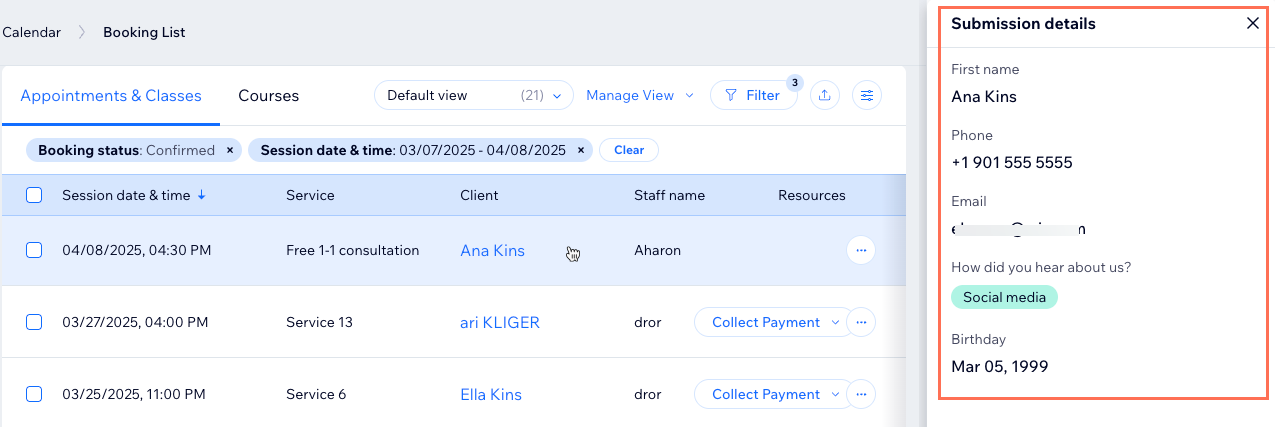
Yanıtları müşterinin kişi bilgileri sayfasında görüntüleme
Sitenizin kişi listesi, sitenizle herhangi bir şekilde etkileşimde bulunan tüm site ziyaretçilerini gösterir (ör. hizmet rezervasyonu yapma, sohbette sizinle iletişime geçme, bülteninize abone olma vb.). Müşterinizin form yanıtlarını ilgili kişi bilgilerinde görebilirsiniz.
Form yanıtlarını müşterinin kişi sayfasında görüntülemek için:
- Sitenizin kontrol panelinde Kişiler'e gidin.
- İlgili kişinin üzerine gelin ve Görüntüle'ye tıklayın.
- Rezervasyonlar sekmesine tıklayın.
- Görüntülemek istediğiniz seansı seçin: Gelecek veya Geçmiş.
- Gönderim ayrıntılarını görüntülemek için listeden ilgili seansa tıklayın.
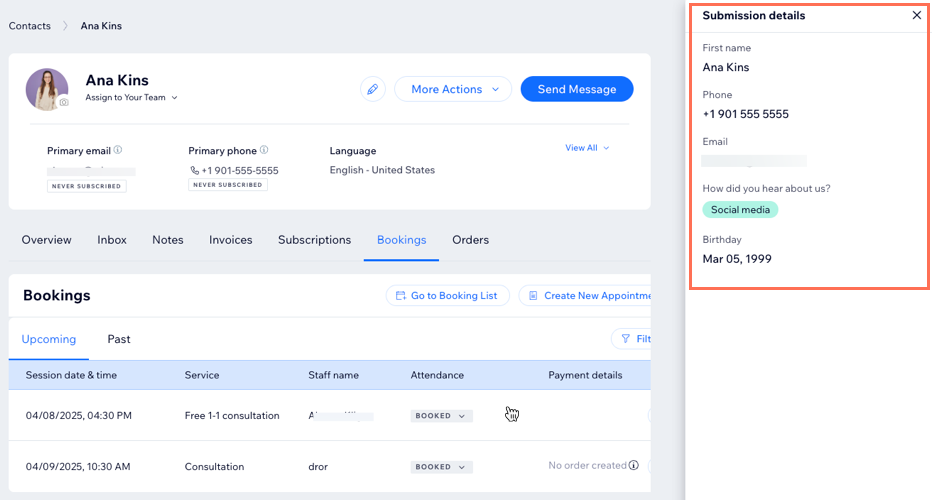
Form gönderimlerini düzenleme
Form gönderimlerini düzenleyerek gerektiğinde form bilgilerinin düzeltmesini ve güncellenmesini sağlayın.
Form gönderimlerini düzenlemek için:
- Randevu takviminizdeki, randevu listenizdeki veya kişi listenizdeki randevu formu gönderimlerini görüntüleyin.
- Düzenle'ye tıklayın.
- Formda gerekli değişiklikleri yapın.
- Kaydet'e tıklayın.